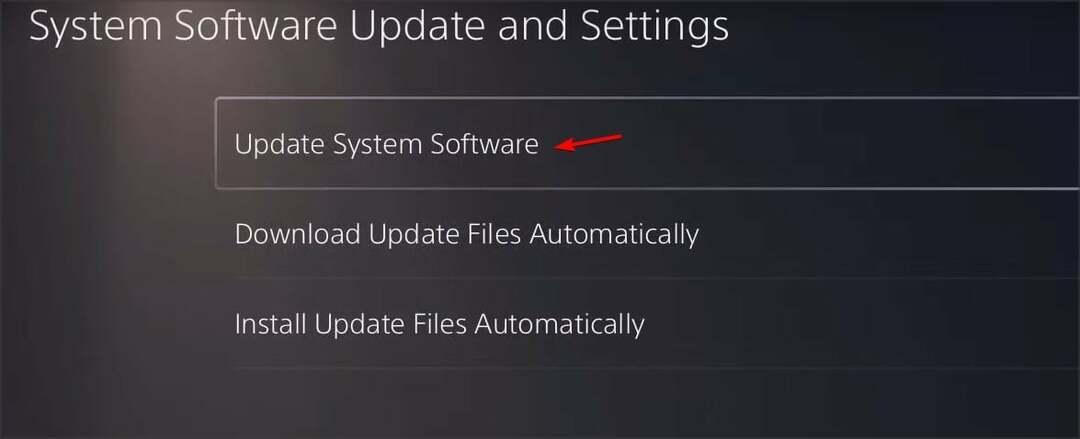عد إلى العمل بعد اتباع هذه الخطوات
- يمكن أن يكون سبب 10-0x000001f4 Rainbow Six Siege هو ذاكرة التخزين المؤقت التالفة ، لذا تأكد من مسحها.
- يعد الحفاظ على تحديث اللعبة ونظامك طريقة رائعة لمنع أي مشكلات.
- يمكن أن يساعدك ضبط إعدادات DNS أيضًا في حل هذه المشكلة ، لذا جرب ذلك أيضًا.
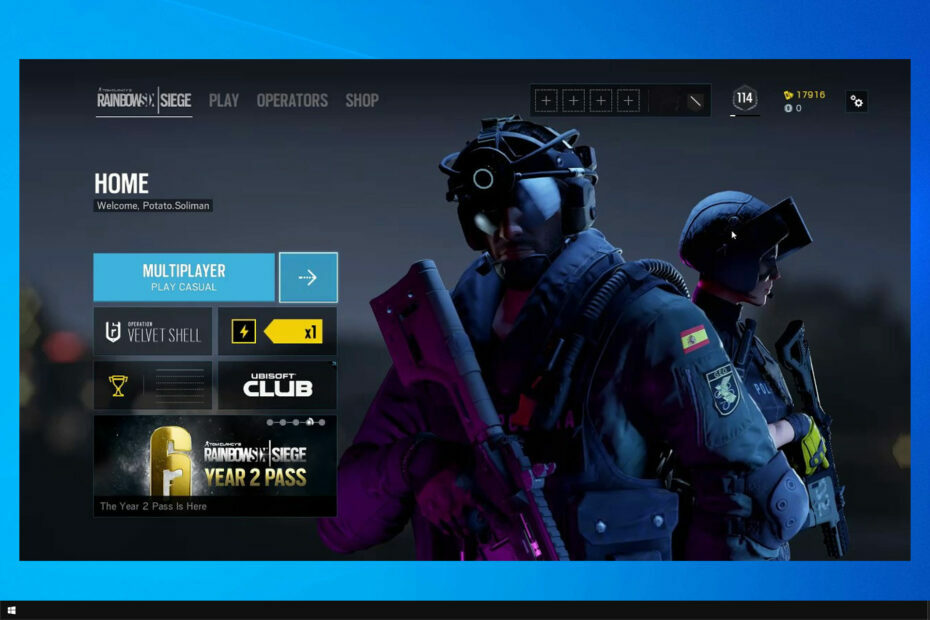
Xالتثبيت عن طريق النقر فوق ملف التنزيل
سيقوم هذا البرنامج بإصلاح أخطاء الكمبيوتر الشائعة ، ويحميك من فقدان الملفات ، والبرامج الضارة ، وفشل الأجهزة ، وتحسين جهاز الكمبيوتر الخاص بك لتحقيق أقصى أداء. إصلاح مشكلات الكمبيوتر وإزالة الفيروسات الآن في 3 خطوات سهلة:
- قم بتنزيل Restoro PC Repair Tool التي تأتي مع التقنيات الحاصلة على براءة اختراع (براءة اختراع متاحة هنا).
- انقر ابدأ المسح للعثور على مشكلات Windows التي قد تتسبب في حدوث مشكلات بجهاز الكمبيوتر.
- انقر إصلاح الكل لإصلاح المشكلات التي تؤثر على أمان الكمبيوتر وأدائه.
- تم تنزيل Restoro بواسطة 0 القراء هذا الشهر.
تعد لعبة Rainbow Six Siege لعبة تصويب من منظور الشخص الأول رائعة ، ولكن لها نصيبها من المشكلات. أبلغ العديد من المستخدمين عن خطأ 10-0x000001f4 Rainbow Six Siege.
هذا واحد من العديد أخطاء اتصال Rainbow Six Siege، ويمكن أن يمنعك من ممارسة اللعبة ، لذلك يجب إصلاحها في أسرع وقت ممكن.
إصلاح المشكلة أبسط مما تعتقد ، وفي دليل اليوم ، سوف نوضح لك كيفية القيام بذلك.
لماذا لا يمكنني الاتصال بخوادم Siege؟
إذا حدث هذا ، فمن المحتمل أن تكون هناك مشكلة في ذاكرة التخزين المؤقت ، لذا قد تساعد إعادة تشغيل وحدة التحكم الخاصة بك. يمكن أن تتسبب التحديثات المفقودة أيضًا في حدوث هذه المشكلة ، لذا تأكد من تحديث كل من اللعبة والنظام.
ستمنعك مشكلات DNS أيضًا من الاتصال بالخادم ، ولكن هذه المشكلات سهلة الإصلاح.
كيف يمكنني إصلاح الخطأ 10-0x000001f4 في Rainbow Six Siege؟
1. أعد تشغيل وحدة التحكم الخاصة بك
- اضغط على بلاي ستيشن زر على وحدة التحكم.
- حدد ملف قوة أيقونة.
- أخيرًا ، اختر أعد تشغيل PS5.
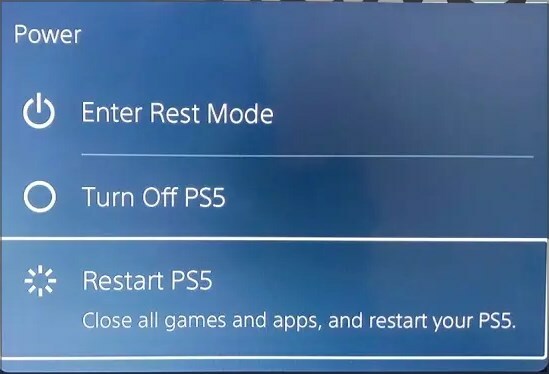
- انتظر حتى يتم إعادة تشغيل وحدة التحكم الخاصة بك.
بدلاً من ذلك ، يمكنك استخدام خيار إيقاف تشغيل PS5 إذا لم تعمل الطريقة السابقة.
2. قم بتثبيت آخر التحديثات
- حدد Rainbow Six Siege من القائمة.
- اضغط على خيارات زر.
- اختر الآن تحقق من وجود تحديثات.
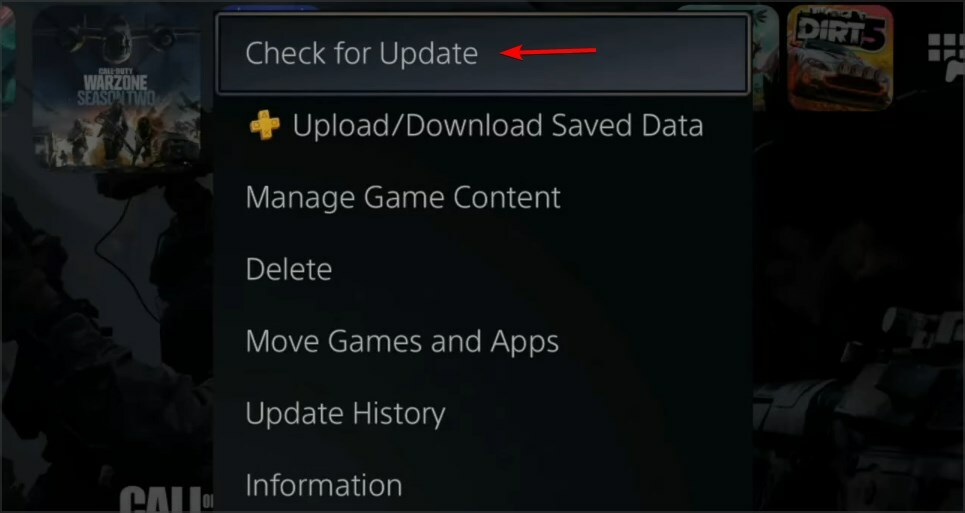
بمجرد تحديث اللعبة ، يجب أن تختفي المشكلة.
3. تحديث برنامج النظام
- انتقل إلى إعدادات.

- بعد ذلك ، حدد نظام.

- يختار تحديث برامج النظام والإعدادات.
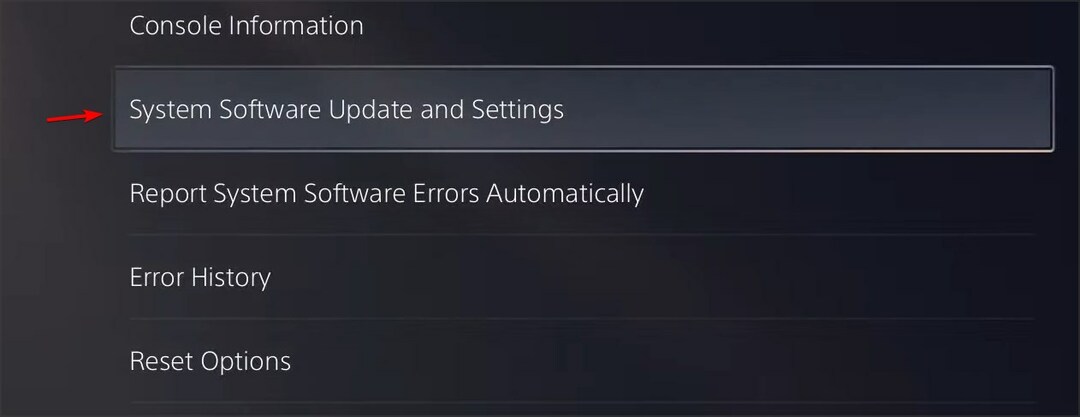
- اختر الآن تحديث برنامج النظام.

- يختار التحديث باستخدام الإنترنت.
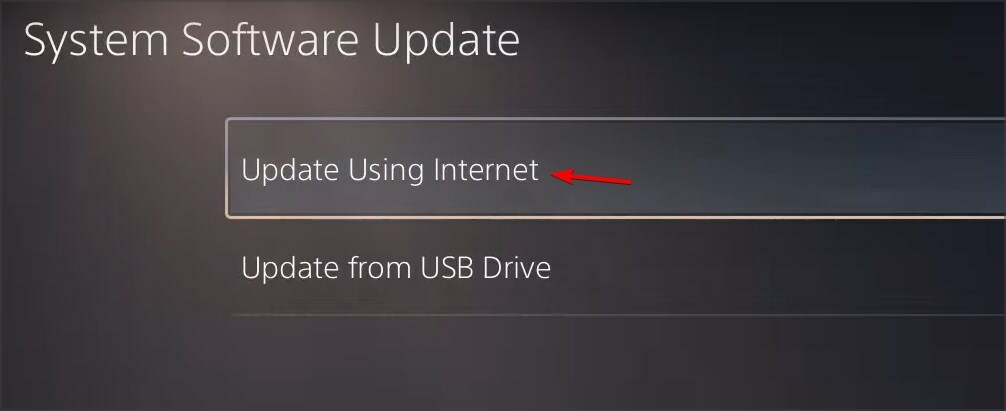
- أخيرًا ، انقر فوق تحديث.

بعد تحديث نظامك ، تحقق من حل المشكلة.
- لن يتم تحديث Rainbow Six Siege؟ 3 طرق سريعة لإصلاحه
- تصحيح: الخلاف و Rainbow Six Siege لا يعملان
- 3 طرق سريعة لإصلاح VLC عندما يتعذر فتح MRL
- إصلاح كامل: مشكلات لعبة الخداع على نظام التشغيل Windows 10 و 8.1 و 7
- كيفية إصلاح CBS.log التالف في 5 خطوات بسيطة
4. تغيير DNS
- فتح إعدادات.
- يختار شبكة الاتصال.
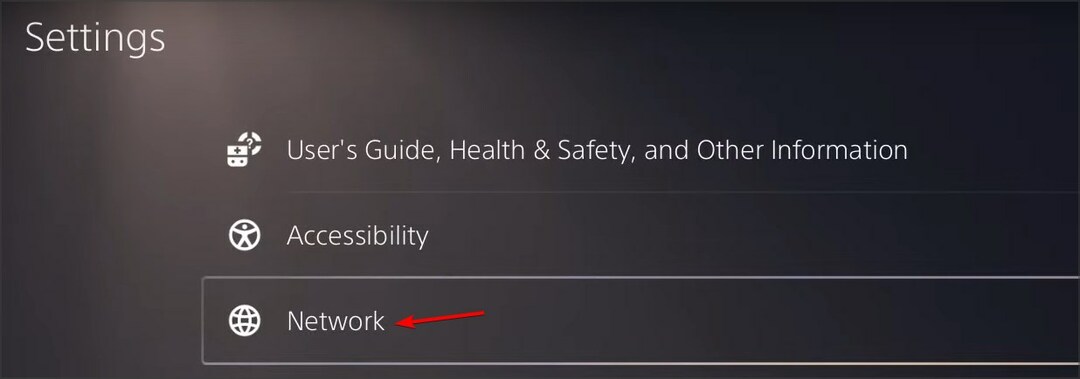
- حدد الآن إعدادات وثم قم بإعداد اتصال الإنترنت.

- حدد شبكتك.
- اختر الآن إعدادات متقدمة.
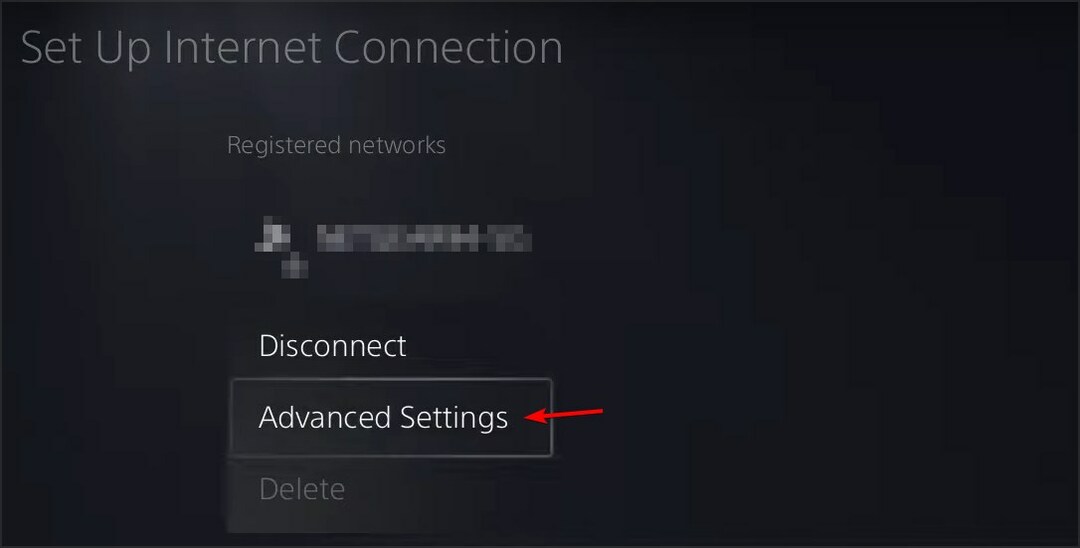
- قطف او يقطف إعدادات DNS وتغييره إلى يدوي.
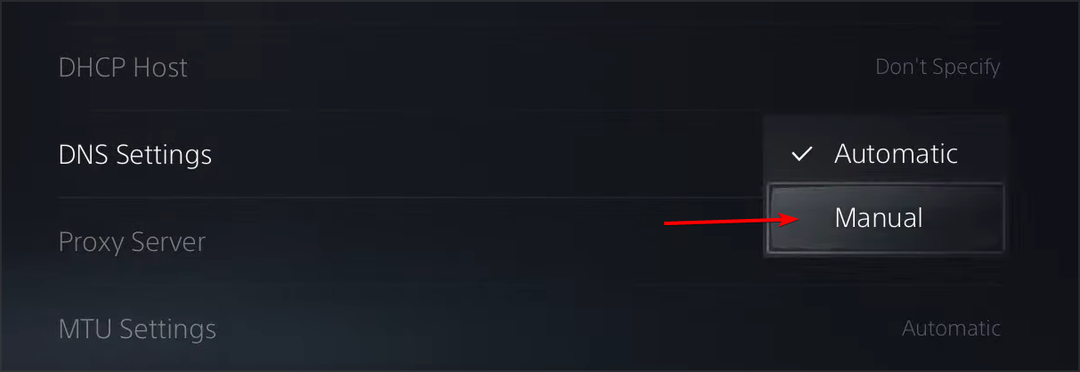
- أدخل الآن 8.8.4.4 كما DNS الأساسي و 8.8.8.8 كما DNS الثانوي.

- احفظ التغييرات.
ما هو رمز الخطأ 3-0x0001000b؟
هذا خطأ آخر في Rainbow Six Siege ، ويظهر على جهاز الكمبيوتر. يحدث الخطأ عند الوصول إلى المتصفح.
سبب المشكلة هو جافا سكريبت ، لذا تأكد من تمكينها إذا كنت تريد تجنب المشكلة.
يعد إصلاح خطأ 10-0x000001f4 Rainbow Six Siege بسيطًا جدًا وفي معظم الحالات ، تحدث المشكلة بسبب عدم وجود تحديثات.
في بعض الحالات ، قد يكون من الضروري بالنسبة لك ضبط DNS الخاص بك لإصلاح هذه المشكلة ، لذا تأكد من تجربة ذلك أيضًا.
هذا ليس الخطأ الوحيد وقد أبلغ المستخدمون رمز خطأ Rainbow Six Siege 2-0x0000d00c، لكننا غطينا ذلك في دليل منفصل.
هل تمكنت من إيجاد حل مختلف لهذه المشكلة؟ واسمحوا لنا أن نعرف في قسم التعليقات أدناه.
 هل ما زلت تواجه مشكلات؟قم بإصلاحها باستخدام هذه الأداة:
هل ما زلت تواجه مشكلات؟قم بإصلاحها باستخدام هذه الأداة:
- قم بتنزيل أداة إصلاح الكمبيوتر تصنيف عظيم على TrustPilot.com (يبدأ التنزيل في هذه الصفحة).
- انقر ابدأ المسح للعثور على مشكلات Windows التي قد تتسبب في حدوث مشكلات بجهاز الكمبيوتر.
- انقر إصلاح الكل لإصلاح المشكلات المتعلقة بالتقنيات الحاصلة على براءة اختراع (خصم حصري لقرائنا).
تم تنزيل Restoro بواسطة 0 القراء هذا الشهر.